gEdit - テキストエディタを利用する2013/06/26 |
|
テキストエディタ gEdit を使ってみましょう。
その名の通りテキストの編集ができるアプリケーションで、Windows のメモ帳に相当するものです。(Windows のメモ帳より高機能ですが) しかし、ちょっとしたメモを記述して保存しておきたい場合は付箋ソフトやメモソフトの方が使い勝手がよいので、 インターネットやメールの利用がパソコンの主な用途であれば、テキストエディタはほとんど使う機会はないかもしれません。 システム管理者や開発者向けのアプリといえるでしょう。 |
|
| [1] | 「アプリケーション」-「アクセサリ」-「gedit テキストエディタ」から起動できます。 |
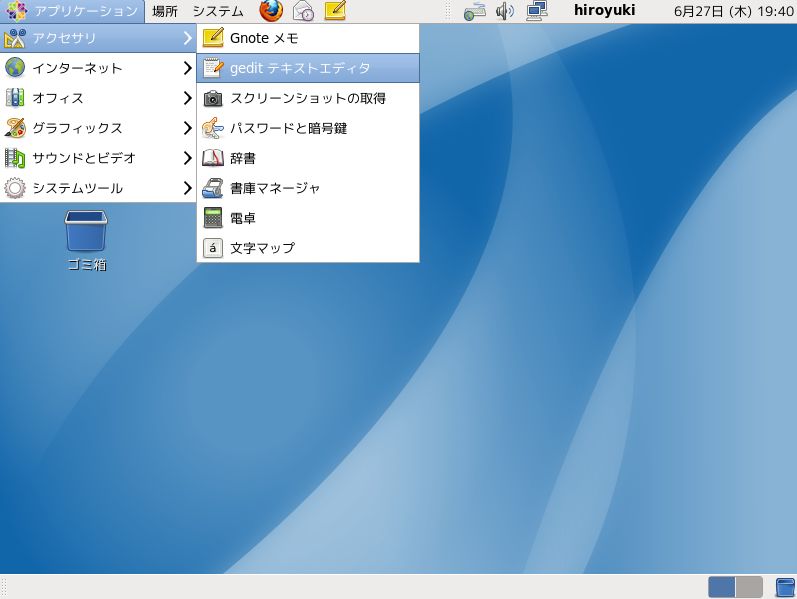
|
| [2] | ちょっとしたメモ書きを入力しておくことができます。 |
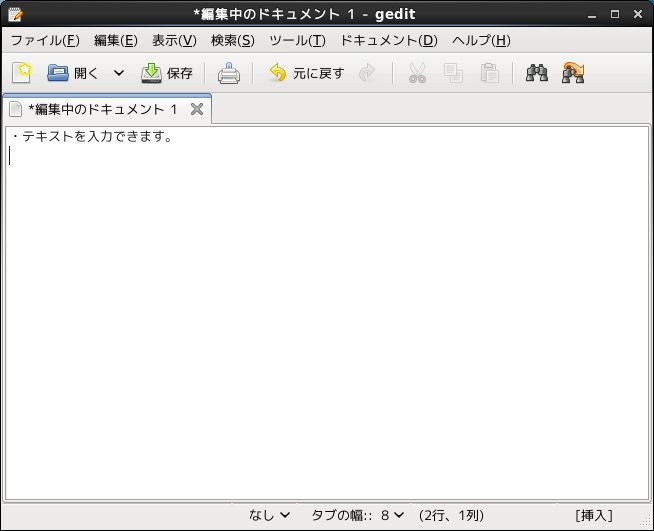
|
| [3] | 設定を変更するとより見やすくなるので、変更してみましょう。上部メニューより「編集」-「設定」を選択してください。 |
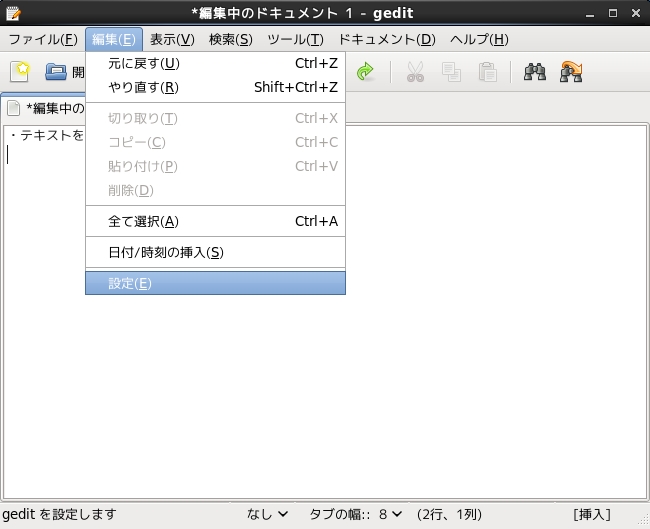
|
| [4] | 好みにもよりますが、以下のような設定にしておくと便利です。 |
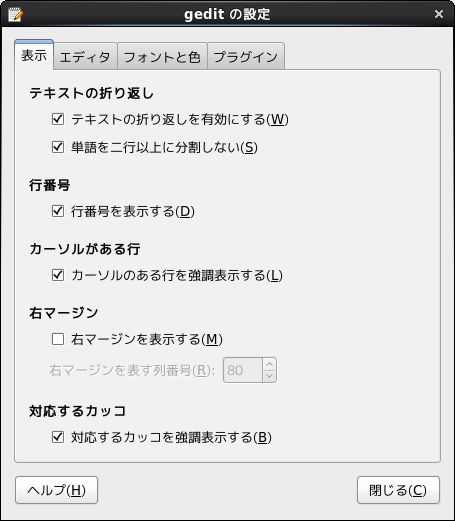
|
| [5] | 以下のように「フォントと色」タブに移動して、好みの色合いに変更することもできます。 |
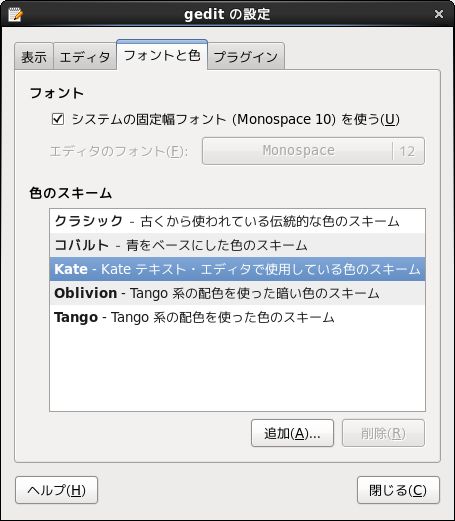
|
| [6] | 設定変更すると、以下のように色合いや、行番号表示、カーソル行の強調表示等で、見やすくなりました。 |
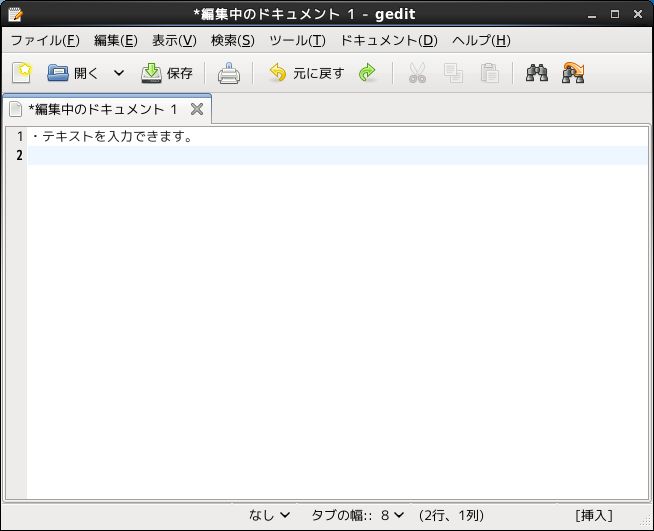
|
| [7] | gEdit はファイルの内容を解釈して、ソースやスクリプトの種類に応じて自動的に強調表示してくれます。 例えば、HTML も以下のように自動解釈して強調表示してくれます。 解釈できるソースやスクリプトの種類は非常に多いので便利です。 |
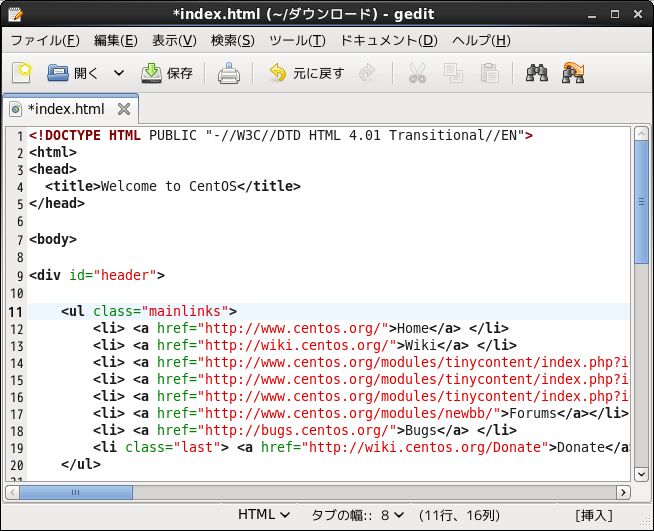
|
関連コンテンツ